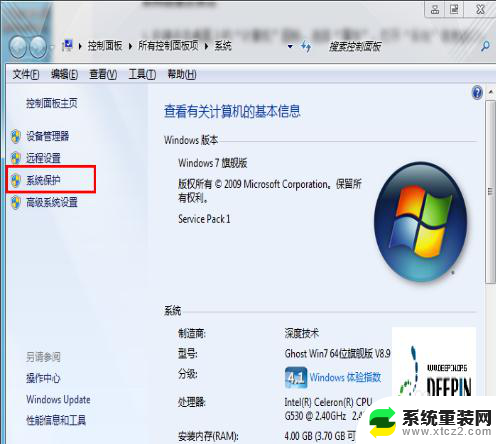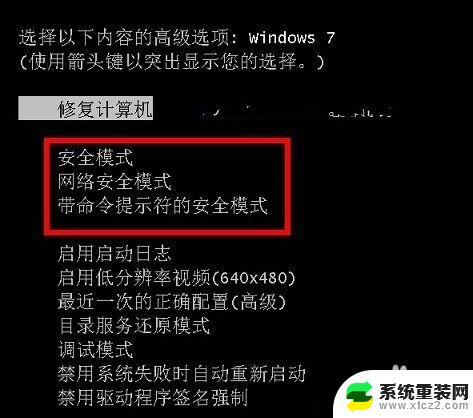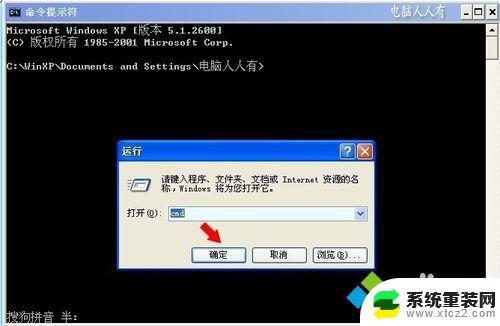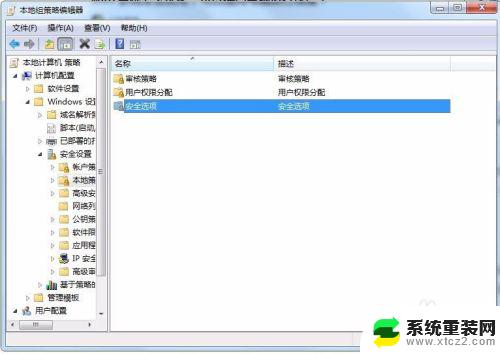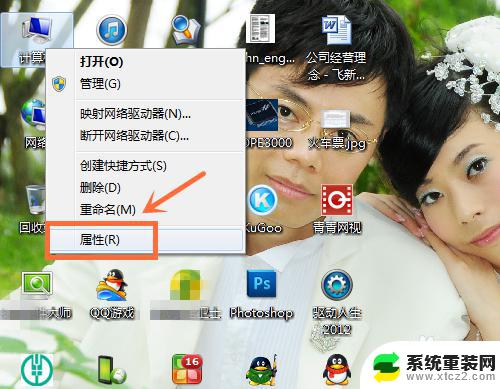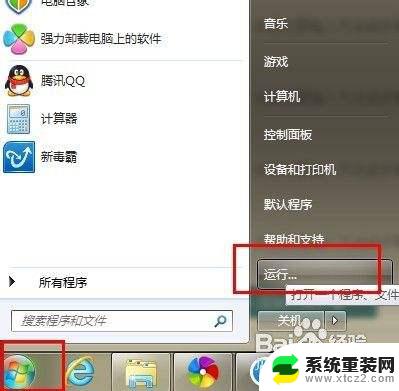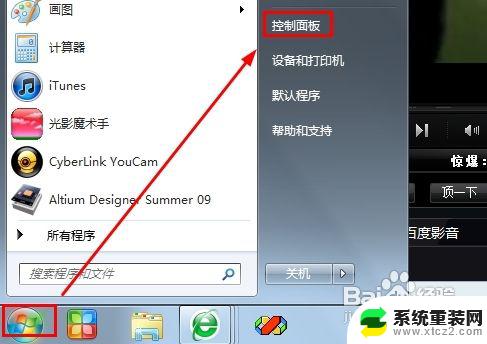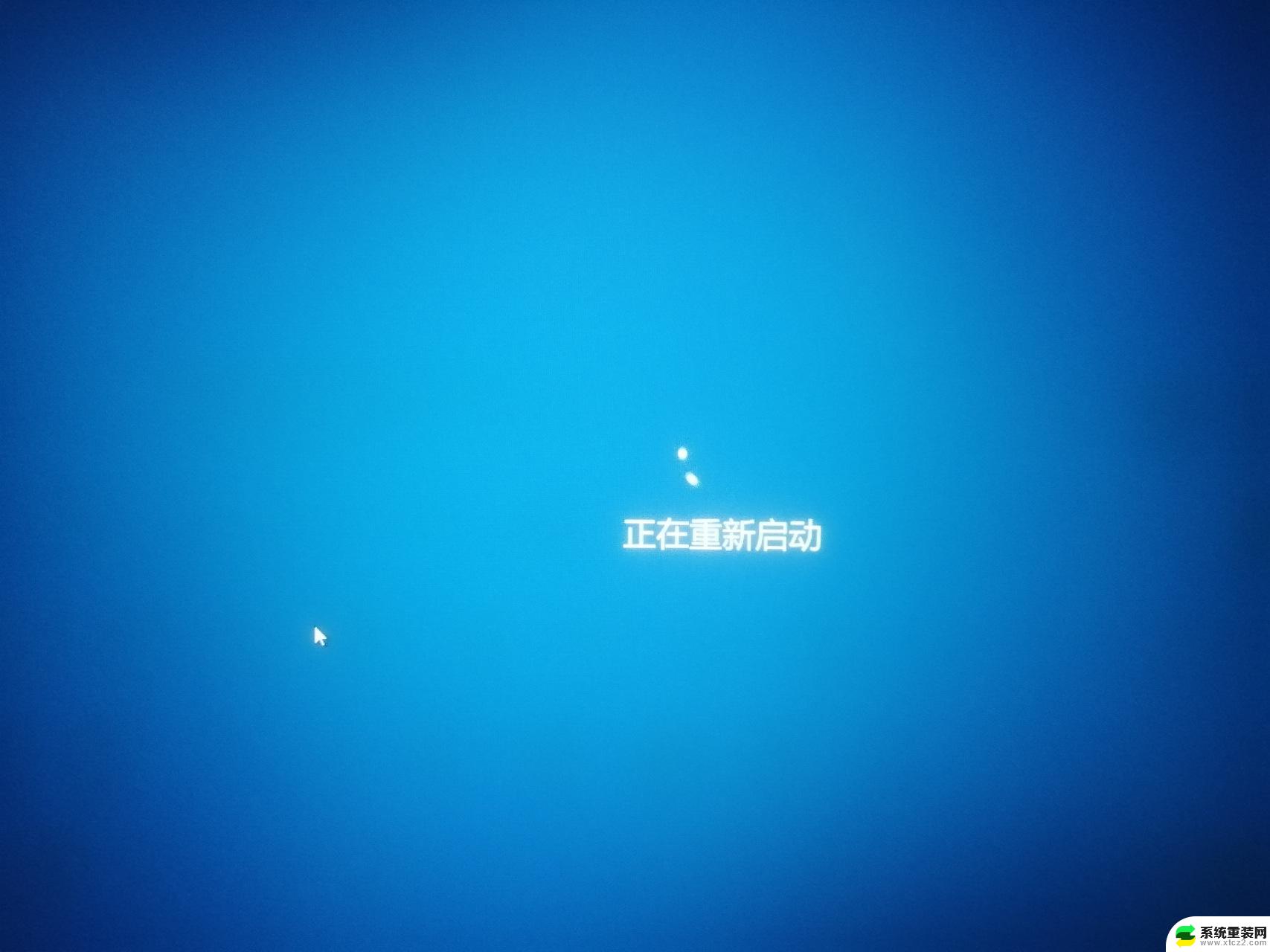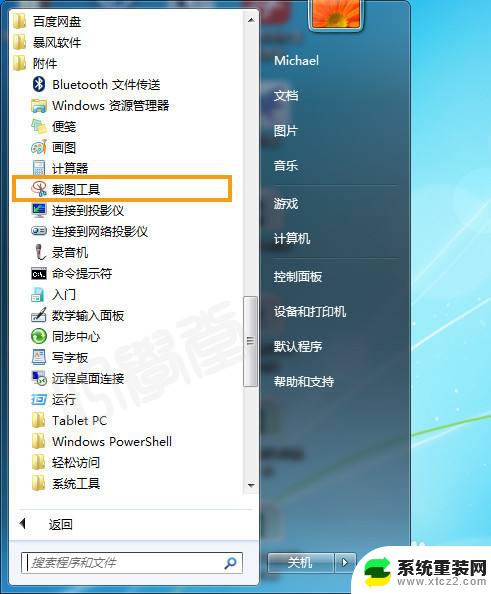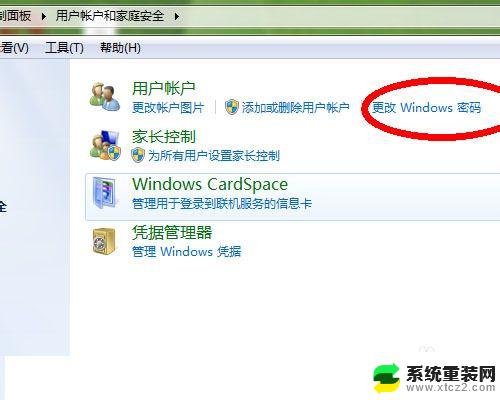win7开机重置系统 win7如何进行系统重置
更新时间:2023-09-03 14:10:08作者:xtliu
随着时间的推移,操作系统的使用频率不断增加,特别是Windows 7系统,它在全球范围内被广泛使用,随着使用时间的延长,系统的性能可能会下降,出现各种问题。为了解决这些问题,Win7开机重置系统成为了用户的一种选择。Win7如何进行系统重置呢?在这篇文章中我们将探讨Win7系统重置的方法和步骤,帮助用户解决系统问题,恢复系统的稳定性和性能。
具体步骤:
1.在win7操作系统桌面上,点击左下角开始菜单选择控制面板进入。
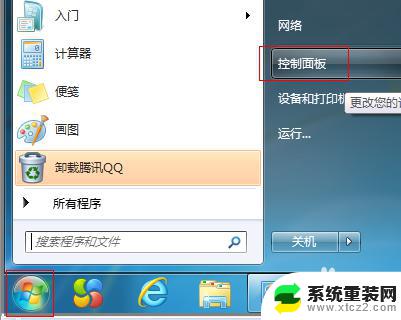
2.进入控制面板界面,点击查看方式下拉框选择大图标进入。
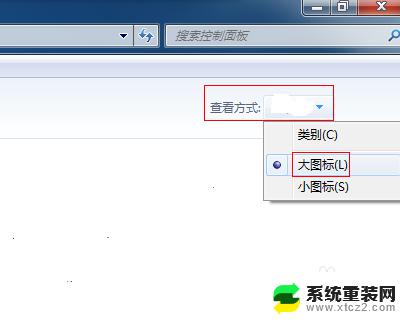
3.切换至所控制面板项界面,点击备份和还原进入。
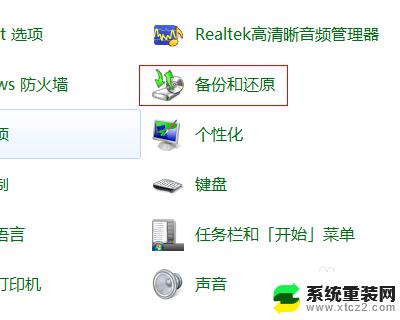
4.点击恢复系统设置或者计算机进入,继续下一步操作。
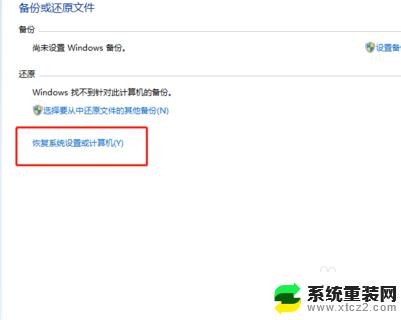
5.点击打开系统还原按钮进入。
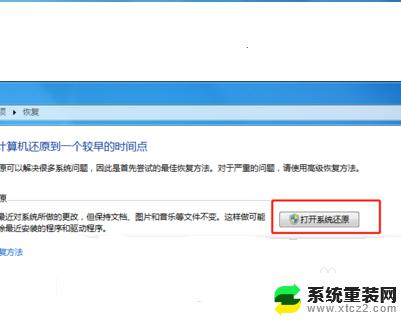
6.在弹出系统还原对话框,选择一个还原点然后点击下一步进行恢复即可。
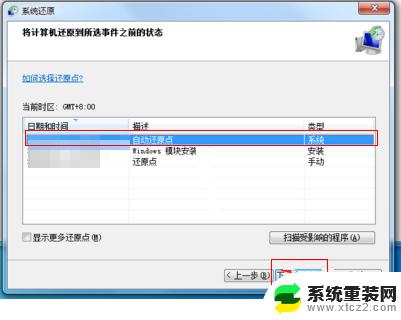
以上是关于win7开机重置系统的全部内容,如果您也遇到了相同的问题,可以参考本文中介绍的步骤进行修复,希望这些步骤能够对您有所帮助。